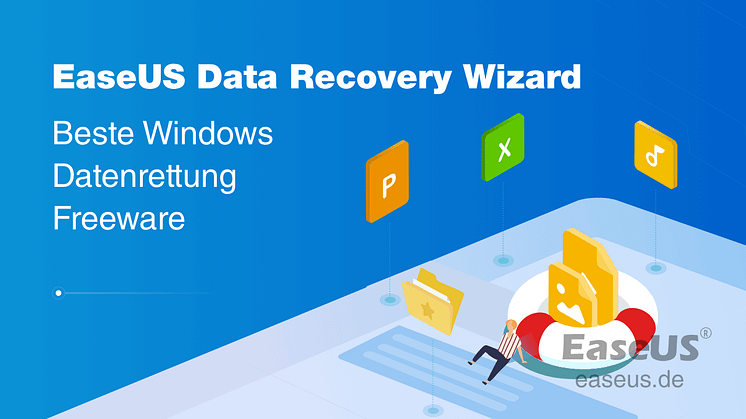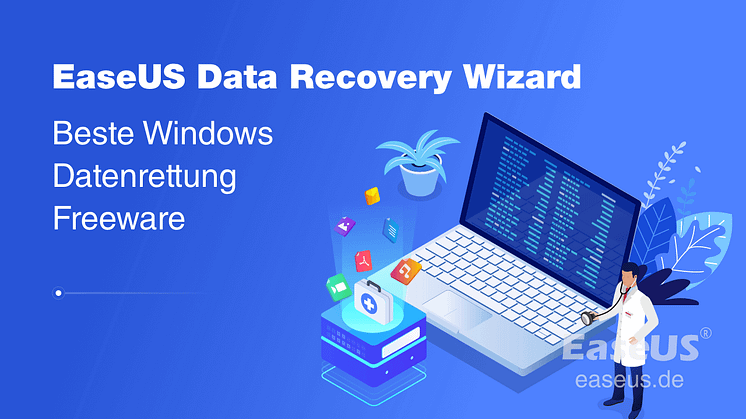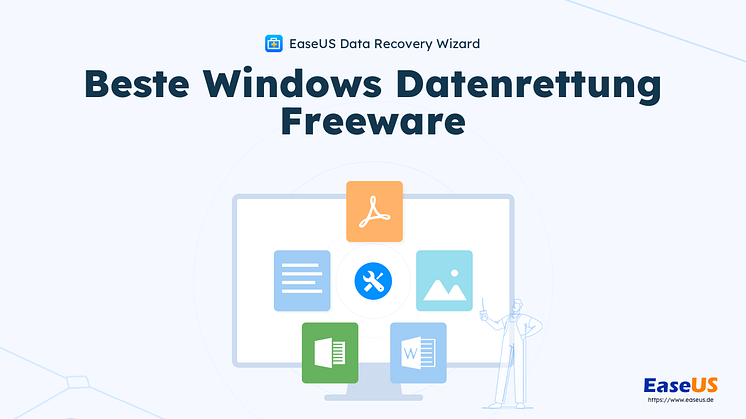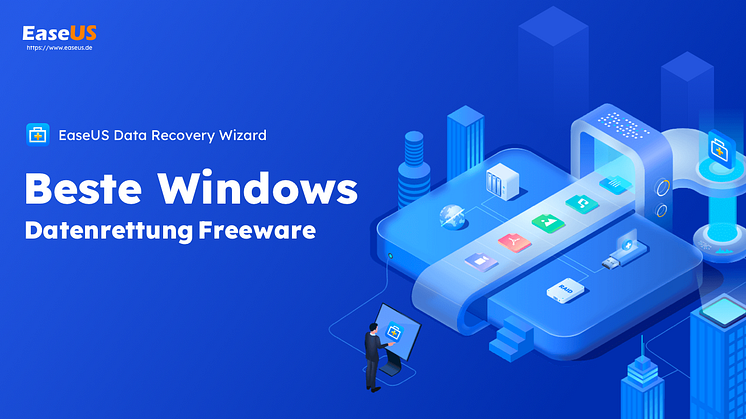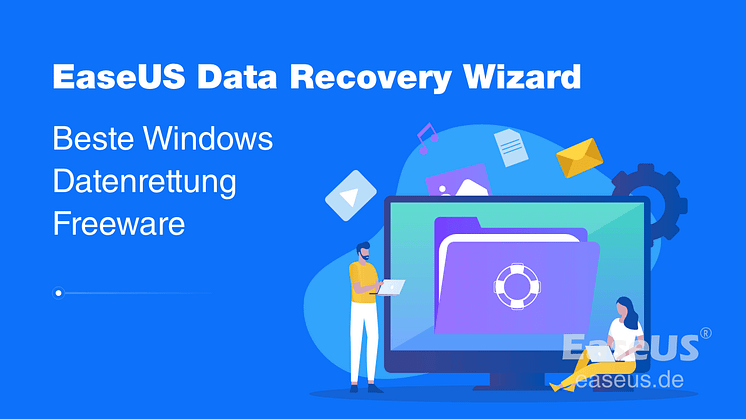
Pressemitteilung -
Numbers in Excel öffnen
Viele Leute benutzen Microsoft Excel, um den Überblick über ihre verschiedenen Aktivitäten zu behalten und Finanzdaten zu erstellen. Das größte Problem tritt auf, wenn Windows-Nutzer auf ihrem Computer die Numbers-Datei in Excel nicht mehr öffnen können . Da das Format von Zahlendateien von Windows nicht unterstützt wird, kann es zu bestimmten Problemen kommen.
3 Möglichkeiten zum Öffnen von Numbers in Excel (Schnellnavigation)
Allerdings gibt es drei Möglichkeiten, wie man die Numbers Datei auf dem PC öffnen kann. Doch bevor wir erörtern, wie man eine Numbers-Datei in Excel öffnet, wollen wir uns zunächst mit den Unterschieden zwischen Numbers-Dateien und Excel-Dateien befassen, um Anfängern die Bedienung des Programms näher zu bringen.
Was ist der Unterschied zwischen einer Numbers Datei und einer Excel Datei?
Microsoft Excel und Apple Numbers sind die Tabellenkalkulationsprogramme der Wahl für fast jedes seriöse Unternehmen. Diese Anwendungen für Tabellenkalkulationen bieten Organisationen aller Größenordnungen, d. h. von der Unternehmens- bis zur Betriebsebene, viele Vorteile. In Großunternehmen ist es seit Jahren üblich, die eine oder andere Tabellenkalkulation zu verwenden, um das Unternehmen und seine Fortschritte zu überwachen. Allerdings kann man mit Sicherheit sagen, dass Microsoft Excel in diesem Vergleich die beliebtere der beiden Tabellenkalkulationen ist.
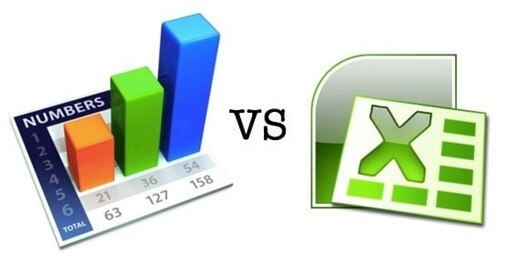
Die Apple-Version von Excel ist Numbers. Sie ist nicht nur bei allen neuen Macs vorinstalliert, sondern kann auch von allen Mac-Nutzern kostenlos aus dem App Store heruntergeladen werden. Der . numbers-Dateityp wird verwendet, wenn eine Kalkulationstabelle mit Numbers erstellt wird. Für Mac-Nutzer ist das großartig, doch wenn Sie sie mit anderen Excel-Nutzern teilen möchten, wird es etwas komplizierter.
Es gibt sowohl für PCs als auch für Macs Versionen von Excel. Während die Desktopversion von Numbers nur mit Macs nutzbar ist, ist die Onlineversion sowohl für Mac- als auch für PC-Nutzer zugänglich. Ein anderer deutlicher Unterschied zwischen beiden Programmen ist die Anzahl der Funktionen. Apple Numbers bietet rund 250 Funktionen, unter anderem für Finanzen, Technik und Statistik. Das Microsoft Excel-Tabellenkalkulationsprogramm verfügt dagegen über 484 Funktionen, die sich in 14 Kategorien unterteilen lassen.
So öffnen Sie eine Numbers Datei auf einem PC (3 Möglichkeiten)
Mit Hilfe verschiedener Tools können Sie Numbers-Dateien in Excel öffnen, denn es ist nicht so schwierig, wie es auf den ersten Blick scheint. Am schnellsten und bequemsten ist der Zugriff auf eine Numbers Datei auf einem PC über iCloud.
Darüber hinaus können Sie die Numbers Datei in ein Excel-kompatibles Dateiformat konvertieren, indem Sie die Software Numbers oder ein Online-Konvertierungstool verwenden, beide sind kostenlos. Sobald Sie den Prozess durchlaufen haben, ist es jedoch relativ einfach. Gehen Sie diese drei einfachen Lösungen durch.
Methode 1. Exportieren einer Numbers Datei nach Excel auf Mac
Wenn Sie die Numbers Datei in Excel öffnen, muss sie zunächst in das entsprechende Dateiformat konvertiert werden. Wenn Sie Mac Benutzer sind und die Numbers Anwendung auf Ihrem Gerät installiert haben, folgen Sie dieser Methode.
Schritt 1. Öffnen Sie die zuvor gespeicherte Numbers Datei mit der Numbers Anwendung.
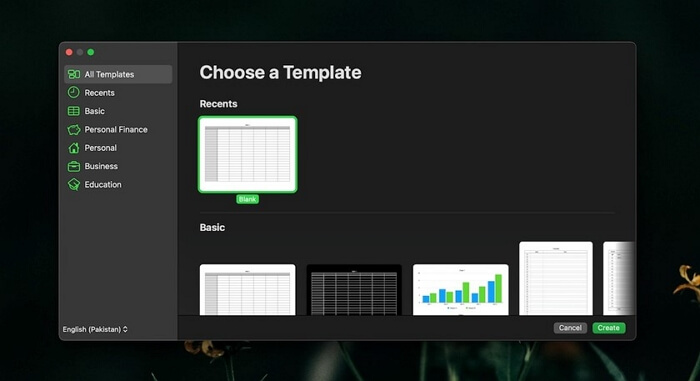
Schritt 2. Klicken Sie im Menü "Datei" auf die Registerkarte "Datei" und wählen Sie die Option "Exportieren nach".
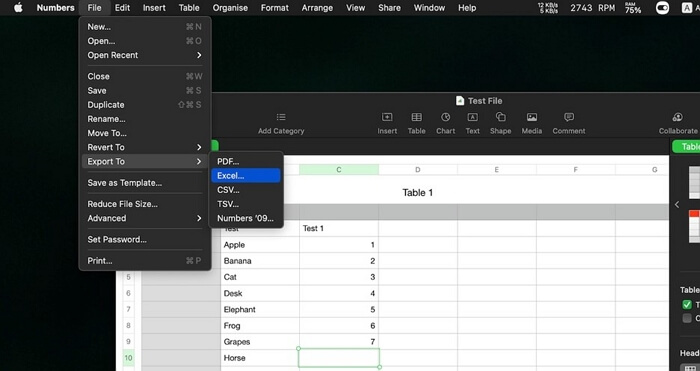
Schritt 3. Geben Sie das gewünschte Dateiformat an, z. B..xlsx oder.xls .
Schritt 4. Legen Sie einen Speicherort für diese Datei fest und schließen Sie die Numbers Anwendung.
Schritt 5. Finden Sie die exportierte Datei auf Ihrem Mac und übertragen Sie sie auf Ihren PC.
Schritt 6. Doppelklicken Sie auf die Datei, um sie auf Ihrem PC zu öffnen.
Methode 2. Öffnen von Numbers Dateien auf dem PC über iCloud
Es empfiehlt sich, Numbers über iCloud zu öffnen. Sie müssen sich dazu nur bei iCloud anmelden und die folgenden Schritte ausführen.
Schritt 1. Öffnen Sie einen Webbrowser auf unserem Computer und gehen Sie zu iCloud.com.
Schritt 2. Tragen Sie Ihren iCloud-Konto-Login und Ihr Passwort ein und klicken Sie auf den Pfeil, um sich bei Ihrem Konto anzumelden.
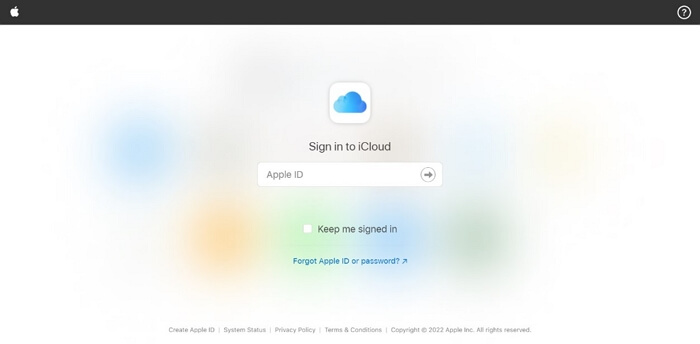
(Hinweis: Beachten Sie bitte, dass diese Methode die Nutzung eines iCloud-Kontos voraussetzt. Wenn Sie iTunes, ein iPhone oder ein iPad schon einmal benutzt haben, ist die Wahrscheinlichkeit groß, dass Sie schon eines besitzen. Wenn Sie noch keine Apple-ID haben, müssen Sie auf der Website "Create an Apple ID" eine kostenlose ID erstellen).
Schritt 3. Klicken Sie auf die Option "Apple Numbers" auf dem linken Teil des Bildschirms.
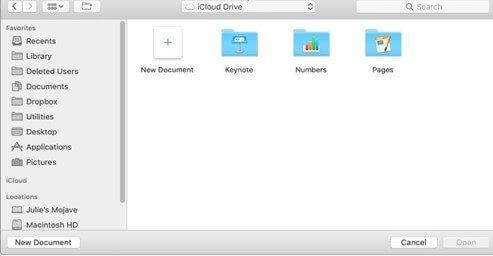
Schritt 4. Wählen Sie die Schaltfläche "Hochladen" oben rechts auf der Seite. Klicken Sie auf die "Numbers Datei", die Sie auf Ihrem PC öffnen möchten, und wählen Sie dann "Öffnen" aus dem Kontextmenü.
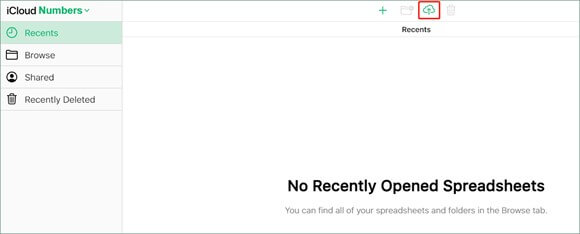
Schritt 5. Downloaden Sie die "Numbers Dateien" und sehen Sie sie später zur Verarbeitung an, wenn sie fertiggestellt und in der Cloud gespeichert sind.
Methode 3. Numbers Datei in ein Excel-kompatibles Dateiformat konvertieren
Zahlreiche Online-Konvertierungstools behaupten, eine Numbers Datei in ein Excel-Dokument konvertieren zu können. Sie können die Numbers Datei in ein Excel-kompatibles Dateiformat konvertieren, entweder mit der Zamzar Software oder mit einem Konvertierungsprogramm, das es Ihnen ermöglicht, die Datei auf einem PC zu öffnen. Führen Sie die folgenden Schritte aus.
Schritt 1. Rufen Sie das Zamzar-Konvertierungstool in einem neuen Fenster auf.
Schritt 2. Wenn Sie eine Numbers Datei konvertieren möchten, suchen Sie die Datei aus, die Sie konvertieren möchten.
Schritt 3. Geben Sie das gewünschte Ausgabedateiformat an, z. B..xlsx,.xls oder.xls.
Schritt 4. Um die Konvertierung jetzt durchzuführen, verwenden Sie die Schaltfläche Jetzt konvertieren.
Schritt 5. Nach Abschluss der Konvertierung suchen Sie die konvertierte Datei auf Ihrem Computer und doppelklicken Sie auf sie, um sie auf Ihrem Computer zu öffnen.
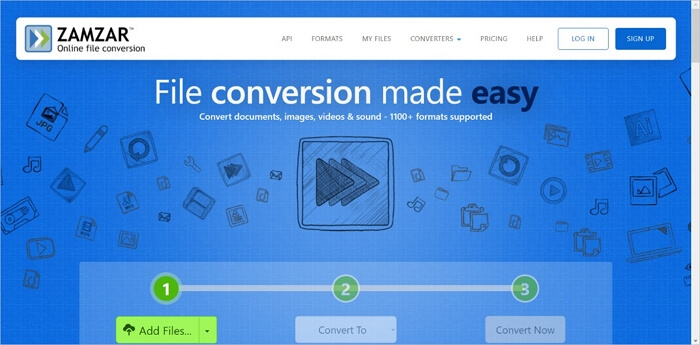
Öffnen einer beschädigten Numbers Datei
Jeder kennt die Frustration über eine Datei, die sich nicht öffnen lässt, weil sie beschädigt ist. Die wirksamste und einfachste Methode ist jedoch die Verwendung des Stellar Toolkit for File Repair.
Die effektivste Methode zur Wiederherstellung von Daten ist die Verwendung eines Dateireparaturprogramms zur Reparatur beschädigter Dateien. Das Stellar Toolkit for File Repair ist ein leistungsstarkes Programm, mit dem Sie verlorene oder beschädigte Word-, Excel-, PowerPoint- und PDF-Dateien unter verschiedenen Umständen reparieren und wiederherstellen können. Es ist mit allen wichtigen Betriebssystemen kompatibel.

Wichtige Funktionen
- Repariert die beschädigte Excel- Dateien oder Word-Dokumente sofort nach der Wiederherstellung,
- Kann mehrere beschädigte Dateien gleichzeitig reparieren.
- Repariert beschädigte Dateien von einem Computer, einem Laptop, einem externen Gerät und so weiter.
Mit den folgenden Schritten können Sie beschädigte Numbers/Excel-Dateien reparieren. Hier ein Beispiel für die Reparatur von Excel-Dateien in Windows 11/10/8/7.
Schritt 1. Excel-Dateien auswählen
Laden Sie Stellar Toolkit for File Repair herunter, installieren und starten Sie es. Klicken Sie auf dem Startbildschirm der Software auf "Repair Spreadsheet".
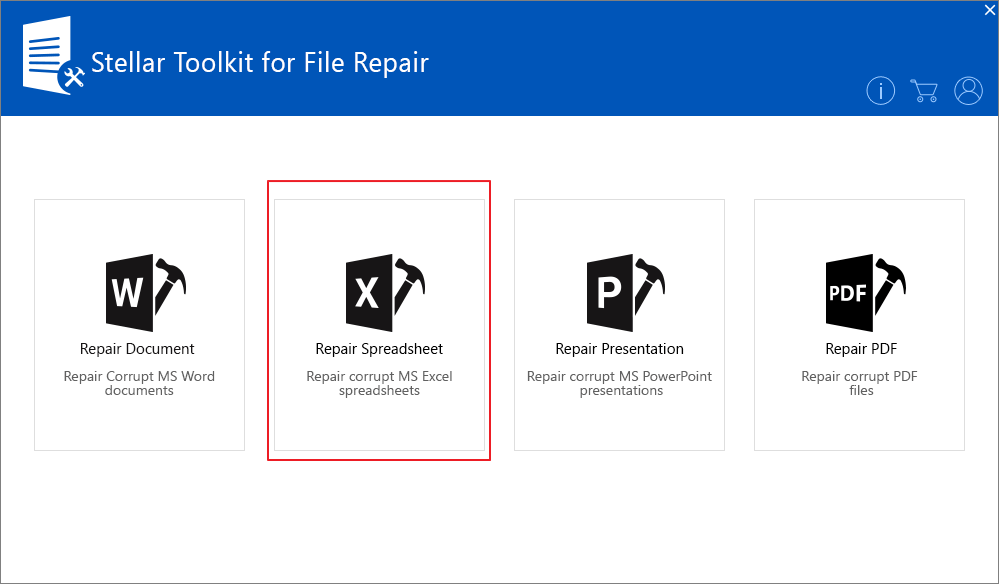
Schritt 2. Excel-Dateien reparieren
Suchen Sie die beschädigten Excel-Dateien (XLS/XLSX). Sie können auch auf die Option "Suchen" klicken, wenn Sie nicht wissen, wo sich die Datei befindet. Klicken Sie auf "Reparieren", sobald die Datei ausgewählt ist. Die Software wird den Scan- und Reparaturprozess einleiten.
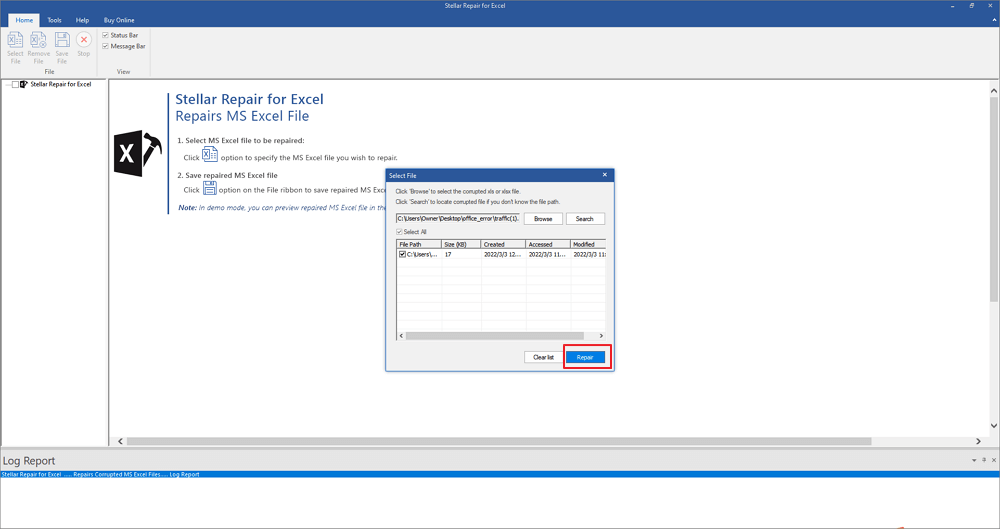
Schritt 3. Voransicht und Speichern
Nach Abschluss des Scan- und Reparaturvorgangs werden die Elemente in einer Baumansicht auf der linken Seite der Software angezeigt. Sehen Sie sich die Elemente in der Vorschau an, indem Sie auf sie doppelklicken.
Ist die Vorschau der Datei zufriedenstellend, klicken Sie auf die Schaltfläche "Datei speichern" des Hauptmenüs. Geben Sie nach Aufforderung den Speicherort für die gerettete Datei an. Drücken Sie auf "OK".
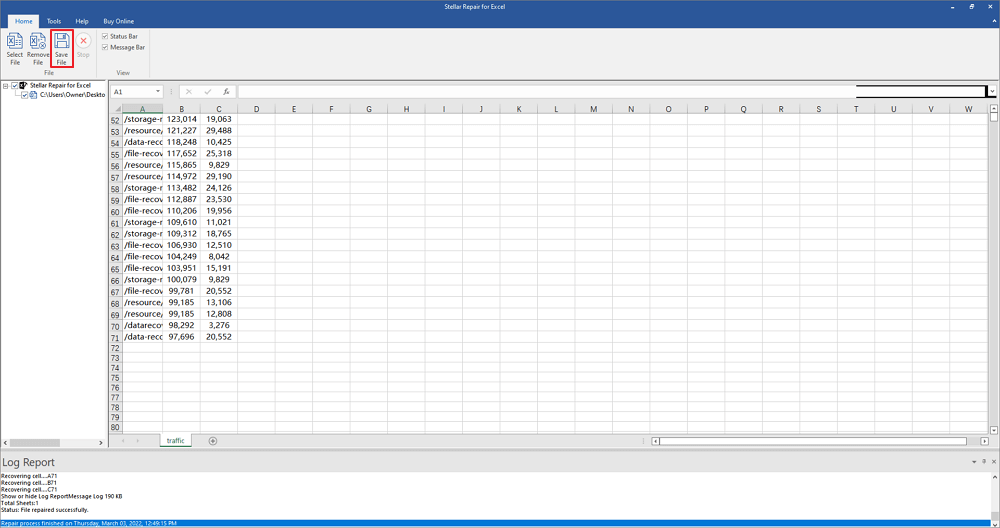
Fazit
In diesem Artikel haben wir alles, was Sie über das Öffnen von Numbers in Excel wissen müssen, in drei verschiedenen Methoden behandelt. Wir haben außerdem das Microsoft-Reparaturtool vorgestellt. Mit dieser Drittanbieterlösung können Sie defekte Excel/Numbers-Dateien wiederherstellen und reparieren, unabhängig davon, wozu Sie sie aus beruflichen oder privaten Gründen benötigen.
Links
Themen
Kategorien
EaseUS wurde im Jahr 2004 gegründet und ist ein international führendes Softwareunternehmen in den Bereichen von Datensicherung, Datenwiederherstellung und Festplattenverwaltung, das sichere und digitale Erfahrungen für alle Benutzer entwickelt und erforscht. Unser Ziel ist es, Neuerungen einzuführen und eine einflussreichere Sicherheitsinfrastruktur-Plattform für die Welt zu schaffen.